EXCEL及电脑快捷键大全(实用精华总结)
Windows_Office(word,excel)_快捷键大全(最全面的收录)
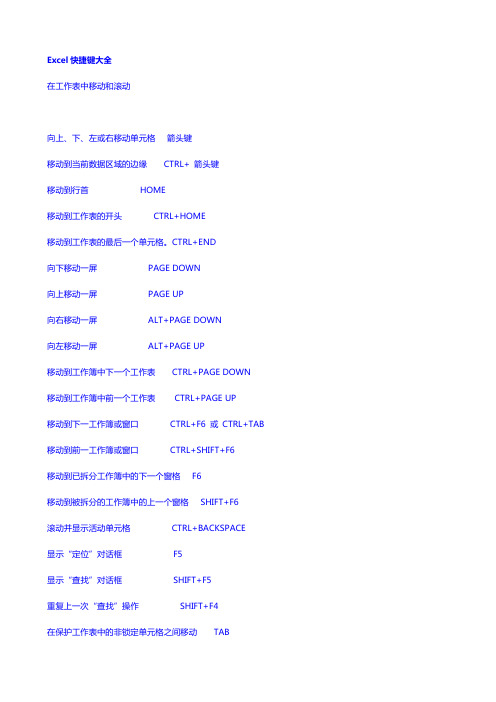
Excel快捷键大全在工作表中移动和滚动向上、下、左或右移动单元格箭头键移动到当前数据区域的边缘CTRL+ 箭头键移动到行首HOME移动到工作表的开头CTRL+HOME移动到工作表的最后一个单元格。
CTRL+END向下移动一屏PAGE DOWN向上移动一屏PAGE UP向右移动一屏ALT+PAGE DOWN向左移动一屏ALT+PAGE UP移动到工作簿中下一个工作表CTRL+PAGE DOWN移动到工作簿中前一个工作表CTRL+PAGE UP移动到下一工作簿或窗口CTRL+F6 或CTRL+TAB 移动到前一工作簿或窗口CTRL+SHIFT+F6移动到已拆分工作簿中的下一个窗格F6移动到被拆分的工作簿中的上一个窗格SHIFT+F6滚动并显示活动单元格CTRL+BACKSPACE显示“定位”对话框F5显示“查找”对话框SHIFT+F5重复上一次“查找”操作SHIFT+F4在保护工作表中的非锁定单元格之间移动TAB处于END模式时在工作表中移动打开或关闭END 模式END在一行或列内以数据块为单位移动END, 箭头键移动到工作表的最后一个单元格. END, HOME在当前行中向右移动到最后一个非空白单元格。
END, ENTER处于“滚动锁定”模式时在工作表中移动打开或关闭滚动锁定SCROLL LOCK移动到窗口中左上角处的单元格HOME移动到窗口中右下角处的单元格END向上或向下滚动一行上箭头键或下箭头键向左或向右滚动一列左箭头键或右箭头键用于预览和打印文档显示“打印”对话框CTRL+P在打印预览中时当放大显示时,在文档中移动箭头键当缩小显示时,在文档中每次滚动一页PAGE UP当缩小显示时,滚动到第一页CTRL+上箭头键当缩小显示时,滚动到最后一页CTRL+下箭头键用于工作表、图表和宏插入新工作表SHIFT+F11创建使用当前区域的图表F11 或ALT+F1显示“宏”对话框ALT+F8显示“Visual Basic 编辑器”ALT+F11插入Microsoft Excel 4.0 宏工作表CTRL+F11移动到工作簿中的下一个工作表CTRL+PAGE DOWN移动到工作簿中的上一个工作表CTRL+PAGE UP选择工作簿中当前和下一个工作表SHIFT+CTRL+PAGE DOWN 选择当前工作簿或上一个工作簿SHIFT+CTRL+PAGE UP用于在工作表中输入数据完成单元格输入并在选定区域中下移ENTER在单元格中折行ALT+ENTER用当前输入项填充选定的单元格区域CTRL+ENTER完成单元格输入并在选定区域中上移SHIFT+ENTER完成单元格输入并在选定区域中右移TAB完成单元格输入并在选定区域中左移SHIFT+TAB取消单元格输入ESC删除插入点左边的字符,或删除选定区域BACKSPACE删除插入点右边的字符,或删除选定区域DELETE删除插入点到行末的文本CTRL+DELETE向上下左右移动一个字符箭头键移到行首HOME重复最后一次操作F4 或CTRL+Y编辑单元格批注SHIFT+F2由行或列标志创建名称CTRL+SHIFT+F3向下填充CTRL+D向右填充CTRL+R定义名称CTRL+F3设置数据格式显示“样式”对话框ALT+' (撇号)显示“单元格格式”对话框CTRL+1应用“常规”数字格式CTRL+SHIFT+~应用带两个小数位的“贷币”格式CTRL+SHIFT+$应用不带小数位的“百分比”格式CTRL+SHIFT+%应用带两个小数位的“科学记数”数字格式CTRL+SHIFT+^应用年月日“日期”格式CTRL+SHIFT+#应用小时和分钟“时间”格式,并标明上午或下午CTRL+SHIFT+@ 应用具有千位分隔符且负数用负号(-) 表示CTRL+SHIFT+!应用外边框CTRL+SHIFT+&删除外边框CTRL+SHIFT+_应用或取消字体加粗格式CTRL+B应用或取消字体倾斜格式CTRL+I应用或取消下划线格式CTRL+U应用或取消删除线格式CTRL+5隐藏行CTRL+9取消隐藏行CTRL+SHIFT+( 左括号隐藏列CTRL+0(零)取消隐藏列CTRL+SHIFT+)右括号编辑数据编辑活动单元格并将插入点放置到线条末尾F2取消单元格或编辑栏中的输入项ESC编辑活动单元格并清除其中原有的内容BACKSPACE将定义的名称粘贴到公式中F3完成单元格输入ENTER将公式作为数组公式输入CTRL+SHIFT+ENTER在公式中键入函数名之后,显示公式选项板CTRL+A在公式中键入函数名后为该函数插入变量名和括号CTRL+SHIFT+A 显示“拼写检查”对话框。
Excel超级秘籍个不容错过的快捷键技巧

Excel超级秘籍个不容错过的快捷键技巧Excel是一款功能强大的电子表格软件,被广泛应用于数据处理、数据分析、数据可视化等领域。
然而,要熟练地使用Excel并提高工作效率,除了熟悉常规操作外,掌握一些快捷键技巧也是十分重要的。
在本文中,我将介绍一些Excel中不容错过的超级秘籍快捷键技巧,帮助你更加高效地运用Excel。
一、基础操作快捷键1. 新建工作簿:Ctrl + N2. 打开工作簿:Ctrl + O3. 保存工作簿:Ctrl + S4. 另存为:F125. 关闭当前工作簿:Ctrl + W6. 退出Excel:Alt + F47. 剪切:Ctrl + X8. 复制:Ctrl + C9. 粘贴:Ctrl + V10. 撤销上一步操作:Ctrl + Z11. 重做上一步撤销的操作:Ctrl + Y12. 删除所选内容:Delete13. 选中整列:Ctrl + Space14. 选中整行:Shift + Space15. 快速填充:Ctrl + D(向下填充)/Ctrl + R(向右填充)二、编辑技巧快捷键1. 插入新行:Ctrl + Shift + "+"(加号键)2. 删除当前行:Ctrl + "-"3. 插入新列:Ctrl + Shift + "="(等号键)4. 删除当前列:Ctrl + "-"5. 移动至下一个工作表:Ctrl + Page Down6. 移动至上一个工作表:Ctrl + Page Up7. 查找:Ctrl + F8. 替换:Ctrl + H9. 在公式中切换相对/绝对引用:F4三、快速选择快捷键1. 全选所有单元格:Ctrl + A2. 选中当前区域:Ctrl + Shift + 箭头键3. 选中当前行:Shift + 空格4. 选中当前列:Ctrl + 空格5. 选中整个工作表:Ctrl + Shift + 空格四、格式化快捷键1. 设置粗体:Ctrl + B2. 设置斜体:Ctrl + I3. 添加下划线:Ctrl + U4. 自动调整列宽:Alt + H,O,I5. 自动调整行高:Alt + H,O,A五、常用函数快捷键1. 插入当前日期:Ctrl + ;2. 插入当前时间:Ctrl + Shift + ;3. 计算所选单元格的平均值:Alt + =4. 打开函数插入对话框:Shift + F3六、图表操作快捷键1. 创建图表:F112. 切换图表数据源:Alt + F13. 选择所在的图表元素(例如图表标题、数据标签等):Tab七、其他实用快捷键1. 快速显示/隐藏公式:Ctrl + ~2. 显示/隐藏网格线:Ctrl + Shift + 83. 添加/删除单元格批注:Shift + F24. 进入/退出完全屏幕浏览模式:Ctrl + Shift + J以上所列快捷键技巧只是Excel中的冰山一角,掌握这些技巧,将会大大提高你的工作效率。
快速掌握Excel的快捷键和操作技巧

快速掌握Excel的快捷键和操作技巧Excel是一款强大的电子表格软件,广泛应用于办公、数据分析等领域。
为了提高工作效率,掌握Excel的快捷键和操作技巧非常重要。
本文将介绍一些常用的Excel快捷键和操作技巧,帮助读者快速掌握Excel的使用。
一、Excel快捷键1. 基本操作快捷键- Ctrl+C:复制选中的单元格或范围- Ctrl+X:剪切选中的单元格或范围- Ctrl+V:粘贴复制或剪切的内容到选中单元格或范围- Ctrl+Z:撤销上一步操作- Ctrl+S:保存当前工作簿- Ctrl+A:选中工作表中的所有内容- Ctrl+F:在工作表中查找内容- Ctrl+H:在工作表中替换内容2. 快速选择操作快捷键- Ctrl+空格键:选中当前列的所有单元格- Shift+空格键:选中当前行的所有单元格- Ctrl+Shift+“+”键:插入新行或列- Ctrl+“-”键:删除选中的行或列3. 单元格格式设置快捷键- Ctrl+1:打开格式单元格对话框- Ctrl+B:设置选中单元格的文本为粗体- Ctrl+I:设置选中单元格的文本为斜体- Ctrl+U:设置选中单元格的文本添加下划线4. 工作表操作快捷键- Ctrl+PgUp:切换到上一个工作表- Ctrl+PgDn:切换到下一个工作表- Ctrl+Tab:在多个工作表之间切换二、Excel操作技巧1. 自动填充Excel的自动填充功能可以帮助用户快速填充一系列数据。
选中一个或多个单元格后,将鼠标悬停在选中区域的右下角,鼠标指针变为黑十字时,按住左键向下拖动即可自动填充相邻单元格。
2. 快速格式化Excel提供了丰富的快速格式化选项,可以通过以下步骤进行快速格式化:- 选中需要格式化的单元格或区域;- 在“开始”选项卡中,选择合适的格式化样式,如文本颜色、填充颜色、边框样式等;- 即可将选中的单元格或区域按照所选样式进行格式化。
3. 公式填充Excel的公式填充功能可以帮助用户快速填充公式。
最强30个Excel快捷键,只看图就全明白了!

最强30个Excel快捷键,只看图就全明白了!Excel是电脑编写的一款电子表格软件。
直观的界面、出色的计算功能和图表工具,再加上成功的市场营销,使Excel成为最流行的个人计算机数据处理软件。
年底了,不论是工作还是学习,Excel都离不开我们的电脑,如何快速的掌握它,就需要我们平时多练习。
今天电脑学习小编给大家准备了30个常用的Exce快捷键,非常实用,看完记得收藏转发哦!一、Excel常用操作技巧1.Ctrl + C / Ctrl + CV:复制&粘贴区域2. Ctrl + X / Ctrl + V :剪切&粘贴区域3. Ctrl + Z:撤销上一个操作4. F4:重复执行上一命令或操作5. Ctrl + F:显示查找功能菜单二、文件操作6. Ctrl + S:保存工作簿7. F12:工作簿另存为8. Ctrl + P:打印三、功能区9. Ctrl + F1:显示或隐藏功能区10. Alt:功能区上显示快捷键提示四、单元格拖放11. 拖放:剪切并粘贴12. Ctrl + 拖放:复制并粘贴13. Shift + 拖放:移动并插入五、选择区域14. Ctrl + A:选中当前区域或整个工作簿15. Shift + 点击:选择相邻区域16. Ctrl + 选择:选择不相邻的区域六、扩展选择区域17. Shift + 方向键:选择区域扩展一个单元格18. Ctrl + Shift + 方向键:选择区域扩展到最后一个非空单元格七、选择&定位19. Ctrl + G:显示“定位”菜单20. Alt + ;:选择可见单元格,使用此快捷键,选择当前选定范围内的可见单元格。
被隐藏的行和列单元格不会被选中。
八、编辑单元格21. F2:编辑活动单元格,使用此快捷键,进入单元格编辑状态,光标插入到单元格内容的末尾。
22. ESC:取消编辑,使用此快捷键,取消编辑,在此之前进行的编辑不会生效。
excel快捷键大全

excel快捷键大全在日常工作中,Excel是一款非常常用的办公软件,它的功能强大,操作灵活。
熟练掌握Excel的快捷键可以极大地提高工作效率。
下面就为大家整理了一份Excel快捷键大全,希望能够帮助大家更好地使用Excel,提高工作效率。
1. 基本操作快捷键。
Ctrl + N,新建工作簿。
Ctrl + O,打开工作簿。
Ctrl + S,保存工作簿。
Ctrl + P,打印。
Ctrl + Z,撤销。
Ctrl + Y,重做。
Ctrl + X,剪切。
Ctrl + C,复制。
Ctrl + V,粘贴。
Ctrl + A,全选。
Ctrl + F,查找。
Ctrl + H,替换。
Ctrl + W,关闭工作簿。
Ctrl + F4,关闭Excel。
2. 格式设置快捷键。
Ctrl + B,加粗。
Ctrl + I,斜体。
Ctrl + U,下划线。
Ctrl + 1,格式单元格。
Ctrl + Shift + !,设置选中单元格为常规格式。
Ctrl + Shift + $,设置选中单元格为货币格式。
Ctrl + Shift + %,设置选中单元格为百分比格式。
Ctrl + Shift + #,设置选中单元格为日期格式。
Ctrl + Shift + @,设置选中单元格为时间格式。
3. 光标移动快捷键。
Ctrl + 方向键,快速移动到数据区域的边界。
Ctrl + Home,移动到工作表的开始位置。
Ctrl + End,移动到工作表的最后一个非空单元格。
Ctrl + Page Up,向左移动一个工作表。
Ctrl + Page Down,向右移动一个工作表。
4. 公式相关快捷键。
F2,编辑单元格。
Ctrl + `,显示或隐藏公式。
Ctrl + Shift + Enter,输入数组公式。
Alt + =,自动求和。
Ctrl + Shift + $,应用货币格式。
Ctrl + Shift + %,应用百分比格式。
5. 数据处理快捷键。
Ctrl + Shift + L,筛选。
100个超实用excel快捷键
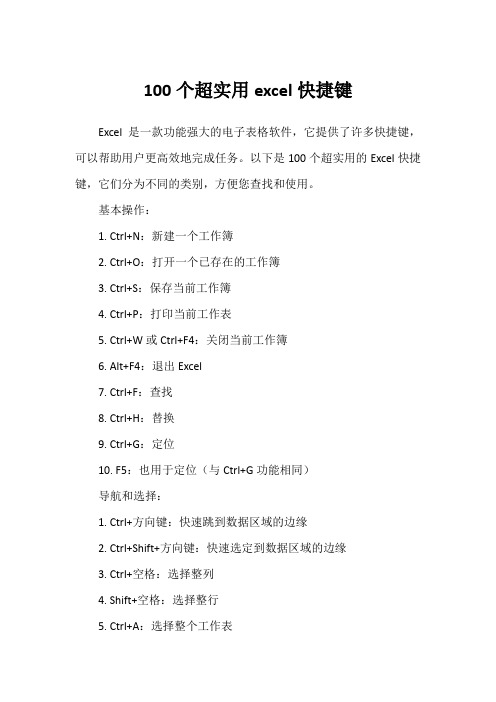
100个超实用excel快捷键Excel是一款功能强大的电子表格软件,它提供了许多快捷键,可以帮助用户更高效地完成任务。
以下是100个超实用的Excel快捷键,它们分为不同的类别,方便您查找和使用。
基本操作:1. Ctrl+N:新建一个工作簿2. Ctrl+O:打开一个已存在的工作簿3. Ctrl+S:保存当前工作簿4. Ctrl+P:打印当前工作表5. Ctrl+W或Ctrl+F4:关闭当前工作簿6. Alt+F4:退出Excel7. Ctrl+F:查找8. Ctrl+H:替换9. Ctrl+G:定位10. F5:也用于定位(与Ctrl+G功能相同)导航和选择:1. Ctrl+方向键:快速跳到数据区域的边缘2. Ctrl+Shift+方向键:快速选定到数据区域的边缘3. Ctrl+空格:选择整列4. Shift+空格:选择整行5. Ctrl+A:选择整个工作表6. Ctrl+Shift+Page Up/Page Down:选定多个工作表7. Shift+F8:添加选定区域(与Ctrl单击多选效果相同)8. Ctrl+\:选定当前行和上一行有差异的单元格(常用于对比数据)9. Tab:向右移动一个单元格10. Shift+Tab:向左移动一个单元格11. Enter:向下移动一个单元格(或执行公式)12. Shift+Enter:向上移动一个单元格数据处理:1. Ctrl+C:复制选定的单元格2. Ctrl+X:剪切选定的单元格3. Ctrl+V:粘贴复制的单元格4. Alt+E,S,V:粘贴特殊(可选择多种粘贴方式)5. Ctrl+D:向下填充选定单元格的内容6. Ctrl+R:向右填充选定单元格的内容7. Ctrl+T:创建表格8. Alt+=:快速求和9. Ctrl+Shift+"+":插入新的行或列10. Ctrl+-:删除选定的行或列11. Alt+H,V,F:将选定单元格的格式复制到其他单元格12. Alt+H,V,R:将选定单元格的格式清除13. Ctrl+Shift+"%":将选定单元格的宽度调整为自动适应内容14. Ctrl+1:打开“设置单元格格式”对话框15. Ctrl+B/I/U:加粗/斜体/下划线选定单元格的字体16. Ctrl+[或]:选定当前列中值最小或最大的单元格(常用于数据对比)17. Alt+↓(向下箭头键):显示选定单元格的下拉菜单(如果有的话)18. Ctrl+Shift+L:应用或取消筛选19. Alt+A,S,F,F:将选定单元格的数据设置为“自动筛选”模式20. Ctrl+Alt+V:选择性粘贴(可保留源格式)21. Ctrl+Shift++:插入空白行或列(在当前位置)22. Ctrl++/-(小键盘上的加减号):快速增加或减少选定单元格的字体大小23. Ctrl+Shift+"$":将选定单元格的格式设置为货币格式(带有$符号)24. Ctrl+Shift+"%":将选定单元格的格式设置为百分比格式(带有%符号)25. Ctrl+Shift+"^":将选定单元格的格式设置为科学计数法格式(带有E符号)26. Ctrl+"'"(单引号):将选定单元格的格式设置为文本格式(在数字前加单引号)27. Ctrl+"*"(星号):选定当前区域中所有有内容的单元格(忽略空白单元格)28. Ctrl+"/"(斜杠):应用带有预定义格式的“自动更正”选项(如日期、时间等)29. Ctrl+"~"(波浪号):显示或隐藏选定单元格中的公式(切换显示结果和公式)30. F9:计算选定单元格中的公式并显示结果(不改变原公式)31. Shift+F9:重新计算整个工作簿中的所有公式并更新值(忽略手动设置的计算选项)32. Ctrl+Shift+"Enter":输入数组公式并确认(常用于复杂计算和多条件判断)33. Alt+=(快速求和后再按一次):将求和结果复制到相邻的单元格中(扩展填充功能)34. Ctrl+"."(英文句号):快速填充默认值和公式(如序列、日期等)到相邻的单元格中(智能填充功能)。
Excel快捷键大全让你高效操作
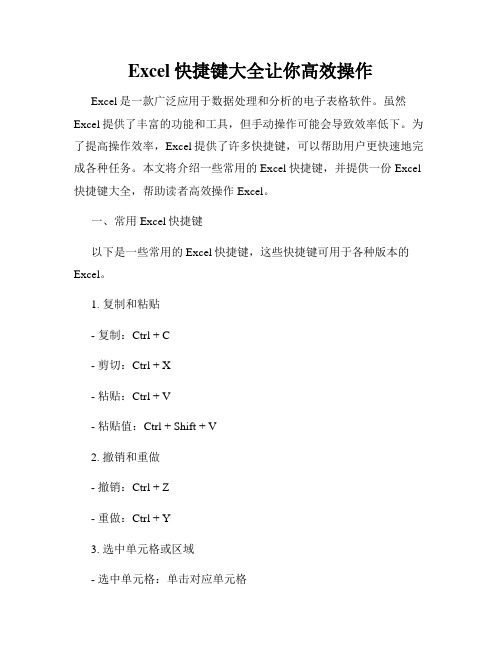
Excel快捷键大全让你高效操作Excel是一款广泛应用于数据处理和分析的电子表格软件。
虽然Excel提供了丰富的功能和工具,但手动操作可能会导致效率低下。
为了提高操作效率,Excel提供了许多快捷键,可以帮助用户更快速地完成各种任务。
本文将介绍一些常用的Excel快捷键,并提供一份Excel 快捷键大全,帮助读者高效操作Excel。
一、常用Excel快捷键以下是一些常用的Excel快捷键,这些快捷键可用于各种版本的Excel。
1. 复制和粘贴- 复制:Ctrl + C- 剪切:Ctrl + X- 粘贴:Ctrl + V- 粘贴值:Ctrl + Shift + V2. 撤销和重做- 撤销:Ctrl + Z- 重做:Ctrl + Y3. 选中单元格或区域- 选中单元格:单击对应单元格- 选中整列:Ctrl + 空格键- 选中整行:Shift + 空格键4. 填充- 填充下方单元格:Ctrl + D- 填充右侧单元格:Ctrl + R5. 进入和退出编辑模式- 进入编辑模式:F2- 退出编辑模式:Enter6. 保存和打开文件- 保存文件:Ctrl + S- 打开文件:Ctrl + O7. 快速查找和替换- 查找:Ctrl + F- 替换:Ctrl + H8. 删除和清除- 删除单元格内容:Delete- 清除格式:Ctrl + Shift + 空格键9. 插入和删除行列- 插入行:Ctrl + Shift + +- 插入列:Ctrl + Shift + =- 删除行:Ctrl + -- 删除列:Ctrl + Shift + -10. 切换工作表- 切换到下一个工作表:Ctrl + Page Down- 切换到上一个工作表:Ctrl + Page Up以上是一些常用的Excel快捷键,使用这些快捷键可以大大提高Excel操作的效率。
二、Excel快捷键大全下面是一个Excel快捷键大全,包含了更多的快捷键供读者参考:1. 分页和显示- 切换工作表:Ctrl + Page Up/Page Down- 显示/隐藏公式:Ctrl + `(键盘左上角的撇号键)- 显示/隐藏网格线:Ctrl + Shift + 8- 分页打印预览:Ctrl + Shift + F22. 选择和移动- 选择整列:Ctrl + 空格键- 选择整行:Shift + 空格键- 选择到行末:Shift + End- 选择到列末:Shift + ↓- 移动到开头:Ctrl + Home- 移动到末尾:Ctrl + End3. 插入和删除- 插入行:Ctrl + Shift + +- 插入列:Ctrl + Shift + =- 删除行:Ctrl + -- 删除列:Ctrl + Shift + -4. 填充和格式- 填充序列:Ctrl + Shift + 1- 向下填充:Ctrl + D- 向右填充:Ctrl + R- 格式刷:Ctrl + Shift + C/Ctrl + Shift + V 5. 大小写转换和对齐- 转换为大写:Ctrl + Shift + U - 转换为小写:Ctrl + Shift + L - 对齐方式:Ctrl + 16. 操作和编辑- 复制:Ctrl + C- 剪切:Ctrl + X- 粘贴:Ctrl + V- 撤销:Ctrl + Z- 重做:Ctrl + Y- 查找:Ctrl + F- 替换:Ctrl + H- 进入编辑模式:F2- 退出编辑模式:Enter7. 公式和函数- 插入函数:Shift + F3- 自动求和:Alt + =- 插入函数参数提示:Shift + F38. 其他- 打开文件:Ctrl + O- 保存文件:Ctrl + S- 打印:Ctrl + P- 关闭Excel:Ctrl + Q这些快捷键可以帮助读者更加高效地操作Excel,提高工作效率。
Excel神级操作指南掌握个不可错过的快捷键
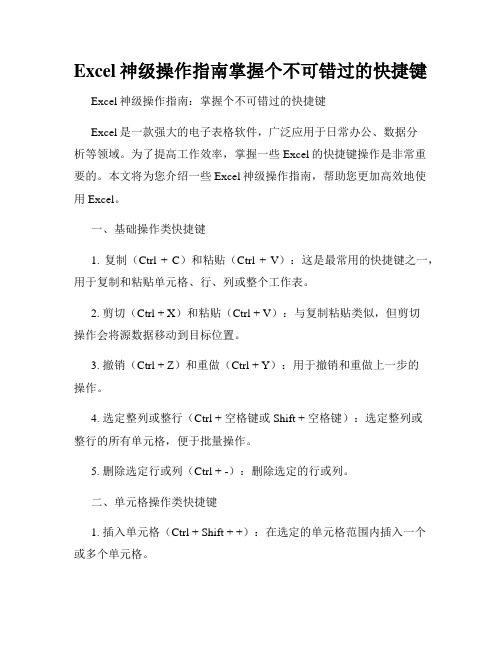
Excel神级操作指南掌握个不可错过的快捷键Excel神级操作指南:掌握个不可错过的快捷键Excel是一款强大的电子表格软件,广泛应用于日常办公、数据分析等领域。
为了提高工作效率,掌握一些Excel的快捷键操作是非常重要的。
本文将为您介绍一些Excel神级操作指南,帮助您更加高效地使用Excel。
一、基础操作类快捷键1. 复制(Ctrl + C)和粘贴(Ctrl + V):这是最常用的快捷键之一,用于复制和粘贴单元格、行、列或整个工作表。
2. 剪切(Ctrl + X)和粘贴(Ctrl + V):与复制粘贴类似,但剪切操作会将源数据移动到目标位置。
3. 撤销(Ctrl + Z)和重做(Ctrl + Y):用于撤销和重做上一步的操作。
4. 选定整列或整行(Ctrl + 空格键或Shift + 空格键):选定整列或整行的所有单元格,便于批量操作。
5. 删除选定行或列(Ctrl + -):删除选定的行或列。
二、单元格操作类快捷键1. 插入单元格(Ctrl + Shift + +):在选定的单元格范围内插入一个或多个单元格。
2. 删除单元格(Ctrl + -):删除选定的单元格。
3. 快速填充(Ctrl + D):将选定单元格的内容快速填充到相邻单元格中。
4. 移动到单元格末尾(Ctrl + 方向键):在当前行或列中快速移动到末尾单元格。
5. 快速修改数据(F2):在选定的单元格中快速进入编辑模式,方便修改数据。
三、工作表操作类快捷键1. 切换工作表(Ctrl + PgUp 或 Ctrl + PgDn):快速切换不同的工作表。
2. 创建新工作表(Shift + F11):在当前工作簿中创建一个新的工作表。
3. 删除工作表(右键点击工作表标签):删除选定的工作表。
4. 移动工作表(Ctrl + 左括号或右括号):将选定的工作表向左或向右移动。
5. 隐藏和显示工作表(右键点击工作表标签):隐藏或显示选定的工作表。
100个Excel快捷键

100个超实用的excel快捷键1. Alt + = :自动求和2. Ctrl + Shift + $ :设置货币格式3. Ctrl + Shift + # :设置日期格式4. Ctrl + Shift + % :设置百分比格式5. Ctrl + Shift + @ :设置时间格式6. Ctrl + B :开启/关闭加粗7. Ctrl + U :开启/关闭下划线8. Ctrl + I :开启/关闭斜体9. Ctrl + 1 :打开单元格格式窗口10. Ctrl + 2 :将选择的单元格格式设置为粗体11. Ctrl + 3 :将选择的单元格格式设置为斜体12. Ctrl + 4 :将选择的单元格格式设置为下划线13. Ctrl + 5 :将选择的单元格格式设置为删除线14. Ctrl + 6 :切换隐藏/显示对象15. Ctrl + 7 :切换显示/隐藏工具栏16. Ctrl + 8 :切换显示/隐藏工作表17. Ctrl + 9 :隐藏所选行18. Ctrl + 0 :隐藏所选列19. Ctrl + PgUp :显示前一个工作表20. Ctrl + PgDn :显示后一个工作表21. Ctrl + Shift + ! :设置数值格式22. Ctrl + Shift + ^ :设置科学计数法格式23. Ctrl + / :选择当前数组区域24. Ctrl + Shift + # :设置为日期格式25. Ctrl + Shift + ~ :设置为一般格式26. Ctrl + ; :插入当前日期27. Ctrl + ` :切换显示公式/值28. Ctrl + ’:复制上一单元格29. Ctrl + Shift + + :插入行/列30. Ctrl + - :删除行/列31. Ctrl + Shift + * :选择当前区域32. Ctrl + Space :选择整列33. Shift + Space :选择整行34. Ctrl + Home :跳回单元格A135. Ctrl + End :跳到最后单元格36. Ctrl + Shift + Home :选择从当前所在位置到第一个单元格,即A137. Ctrl + Shift + End :选择从当前所在位置到最后一个单元格38. Ctrl + [ :跳到第一个单元格39. Ctrl + ] :跳到最后一个单元格40. Alt + H + O + I :插入行42. Alt + H + X :快速删除行43. Alt + H + D :快速删除列44. Alt + A + M :合并单元格45. Alt + A + U :取消合并单元格46. Alt + W + F + F :添加边框47. Alt + W + V :粘贴选项48. Alt + W + T :创建数据表49. Alt + W + L :创建过滤器50. Alt + E + S + T :设置单元格数值为文本51. Alt + E + S + E :清空单元格内容52. Alt + E + A + F :自适应列宽53. Alt + E + A + H :自适应行高54. Alt + E + A + M :设置列宽55. Alt + E + A + U :设置行高56. Alt + E + A + C :隐藏列57. Alt + E + A + S :显示列58. Alt + E + A + R :删除列59. Alt + E + A + I :插入列60. Alt + E + A + X :选择列61. Alt + E + A + R :删除行62. Alt + E + A + I :插入行64. Alt + E + A + H :隐藏行65. Alt + E + A + B :查找和替换66. Alt + N + V :创建图表67. Alt + N + V + T :创建散点图68. Alt + N + V + T + 1 :创建折线图69. Alt + N + V + T + 2 :创建柱状图70. Shift + F3 :插入函数71. Shift + F5 :跳转到寻找选项72. Shift + F7 :展开拼写检查73. Shift + F11 :新建图表74. F1 :打开帮助菜单75. F4 :重复上一次操作76. F5 :跳转到特定单元格77. F7 :打开拼写选项78. F8 :切换扩展选择模式79. F9 :重新计算所有公式80. F10 :进入菜单栏81. F11 :打开图表向导82. F12 :另存为83. Home :光标移动到当前行的开始84. End :光标移动到当前行的结尾85. Backspace :删除光标前一个字符86. Delete :删除光标后一个字符87. Enter :确认当前输入88. Tab :光标移动到下一单元格89. Shift + Tab :光标移动到上一单元格90. Shift + F10 :在当前选择的单元格上弹出上下文菜单91. Ctrl + End + Enter :将单元格设置为多行文本框92. Ctrl + Shift + F3 :创建名字93. Ctrl + F3 :打开名称管理器94. Ctrl + F4 :关闭当前工作簿95. Ctrl + F9 :最小化当前窗口96. Ctrl + Shift + F10 :在选择区域上右键单击97. Ctrl + Shift + F6 :在打开的工作簿之间轮换98. Ctrl + Shift + F9 :取消打开的所有窗口99. Ctrl + Shift + F11 :添加示例100. Ctrl + Shift + F12 :打印预览这些100个Excel快捷键可以让您在Excel中更快、更高效地完成您的工作。
EXCEL快捷键大全和EXCEL常用技巧整理
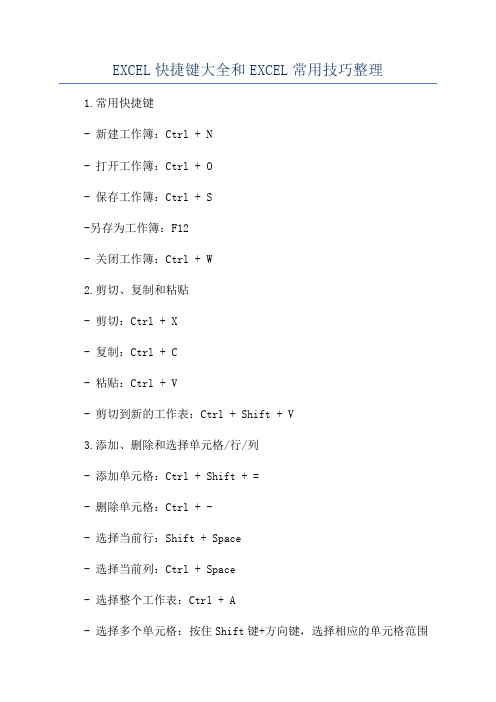
EXCEL快捷键大全和EXCEL常用技巧整理1.常用快捷键- 新建工作簿:Ctrl + N- 打开工作簿:Ctrl + O- 保存工作簿:Ctrl + S-另存为工作簿:F12- 关闭工作簿:Ctrl + W2.剪切、复制和粘贴- 剪切:Ctrl + X- 复制:Ctrl + C- 粘贴:Ctrl + V- 剪切到新的工作表:Ctrl + Shift + V3.添加、删除和选择单元格/行/列- 添加单元格:Ctrl + Shift + =- 删除单元格:Ctrl + -- 选择当前行:Shift + Space- 选择当前列:Ctrl + Space- 选择整个工作表:Ctrl + A- 选择多个单元格:按住Shift键+方向键,选择相应的单元格范围4.单元格格式- 设置粗体:Ctrl + B- 设置斜体:Ctrl + I- 设置下划线:Ctrl + U- 设置字体颜色:Ctrl + Shift + F- 设置边框:Ctrl + Shift + 7- 设置日期格式:Ctrl + Shift + 3- 设置时间格式:Ctrl + Shift + 2- 设置货币格式:Ctrl + Shift + 4- 撤销:Ctrl + Z- 重做:Ctrl + Y- 填充右侧单元格:Ctrl + R- 填充下方单元格:Ctrl + D- 快速修复错误:Ctrl + '-自动填充:选中单元格的右下方角拉动6.插入、删除工作表和工作簿- 插入新工作表:Shift + F11- 插入工作簿:Ctrl + Shift + N-删除工作簿:关闭工作簿即可7.切换视图- 切换工作表视图:Ctrl + 索引号(如Ctrl + 1表示切换到第一个工作表)- 切换工作簿视图:Ctrl + Tab8.进行计算- 计算选定区域:Alt + =- 合并单元格并居中:Ctrl + 1,选择“对齐”,勾选“合并单元格”,点击“确定”9.其他快捷键-调整列宽/行高:双击列标头/行标头- 快速插入当前时间:Ctrl + ;- 快速插入当前日期:Ctrl + Shift + ;二、Excel常用技巧1.快速筛选数据- 选中需要筛选的数据范围,点击“数据”-“筛选”,可在列标题处选择需要筛选的条件,Excel会自动筛选出符合条件的数据。
EXCEL的快捷键大全及使用技巧

EXCEL的快捷键大全及使用技巧Excel是一款非常强大的电子表格软件,几乎所有的行业和职业都需要使用它来处理数据和进行分析。
了解和熟练掌握Excel的快捷键和使用技巧可以提高工作效率和准确性。
下面是一些常用的Excel快捷键和使用技巧,帮助您更好地利用Excel进行工作。
一、基本快捷键:1. Ctrl+C:复制选中的单元格或对象。
2. Ctrl+X:剪切选中的单元格或对象。
3. Ctrl+V:粘贴已复制或剪切的单元格或对象。
4. Ctrl+Z:撤销上一步操作。
5. Ctrl+S:保存当前工作簿。
6. Ctrl+A:选择整个工作表。
7. Ctrl+F:查找特定的内容。
8. Ctrl+H:替换特定的内容。
9. Ctrl+B:将选中的单元格设置为粗体字体。
10. Ctrl+I:将选中的单元格设置为斜体字体。
2.F4:在公式中切换相对引用和绝对引用。
3.F9:计算当前工作表的所有公式。
4. Alt+=:在选中的区域中自动求和。
5. Ctrl+’:复制选中的单元格中的公式。
三、格式化快捷键:1. Ctrl+1:打开格式单元格对话框。
2. Ctrl+Shift+1:设置选中的单元格为“常规”格式。
4. Ctrl+Shift+$:设置选中的单元格为“货币”格式。
5. Ctrl+Shift+%:设置选中的单元格为“百分比”格式。
四、导航快捷键:1. Ctrl+Page Up:切换到前一个工作表。
2. Ctrl+Page Down:切换到后一个工作表。
3. Ctrl+Home:跳转到工作表的顶部。
4. Ctrl+End:跳转到工作表的底部。
5. Ctrl+Arrow Up:跳转到当前列的顶部。
6. Ctrl+Arrow Down:跳转到当前列的底部。
五、筛选和排序快捷键:1. Ctrl+Shift+L:打开筛选器。
2. Alt+Down Arrow:打开筛选器的下拉列表。
3. Ctrl+Shift+L:在筛选器的下拉列表中选择一个值。
EXCEL常用快捷键

Excel的快捷键非常多,以下是一些常用的快捷键及其功能:一、文件相关1.新建工作簿:Ctrl + N。
2.保存工作簿:Ctrl + S1。
3.打印预览:Ctrl + F2。
4.关闭当前工作簿:Ctrl + W。
5.关闭Excel:Alt + F4。
二、通用快捷键1.复制所选内容:Ctrl + C。
2.剪切所选内容:Ctrl + X。
3.粘贴所选内容:Ctrl + V。
4.撤销上一步操作:Ctrl + Z。
5.恢复上一步操作:Ctrl + Y。
三、导航和选择1.移动到左边单元格:←12。
2.移动到右边单元格:→12。
3.移动到上边单元格:↑12。
4.移动到下边单元格:↓12。
5.选中整列:Ctrl + Space124。
6.选中整行:Shift + Space124。
7.全选表格:Ctrl + A124。
四、格式和编辑1.打开“创建表”对话框:Ctrl + T。
2.插入图表:Alt + F14。
3.设置单元格格式:Ctrl + 1或Ctrl + Shift + F。
4.居中对齐单元格内容:Alt + H、C5。
5.添加边框:Alt + H、B5。
五、数据操作1.自动求和:Alt + =1。
2.快速填充数据:Ctrl + D(向下填充),Ctrl + R(向右填充)。
3.排序数据:Alt + Shift + 下箭头键。
4.过滤数据:Ctrl + Shift + L。
六、公式和函数1.插入函数:Ctrl + Shift + Enter4。
2.应用SUM函数求和:Alt + =1。
3.显示“宏”对话框:Alt + F8。
七、特殊操作1.强制换行:Alt + Enter。
2.删除单元格内容:Delete。
3.删除整行/整列:Ctrl + -(减号)/Ctrl + Shift -(加号)。
4.快速填充手柄:双击单元格右下角的小方块。
这些快捷键涵盖了从基础操作到高级功能的多个方面,可以帮助用户更加高效地使用Excel 完成各种任务。
精选EXCEL常用快捷键
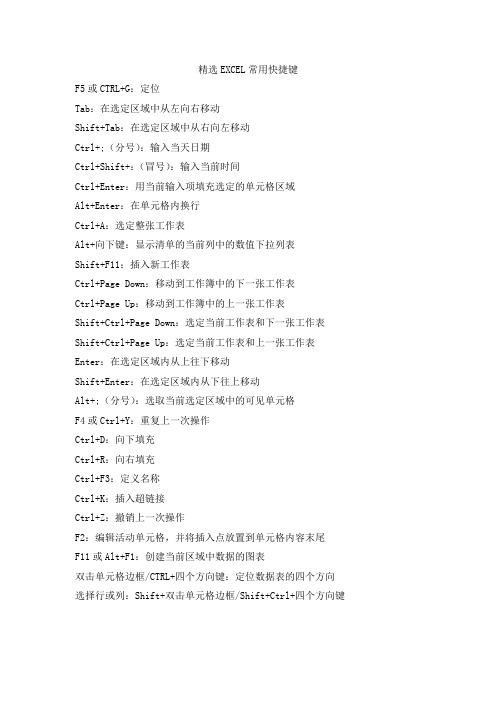
精选EXCEL常用快捷键
F5或CTRL+G:定位
Tab:在选定区域中从左向右移动
Shift+Tab:在选定区域中从右向左移动
Ctrl+;(分号):输入当天日期
Ctrl+Shift+:(冒号):输入当前时间
Ctrl+Enter:用当前输入项填充选定的单元格区域
Alt+Enter:在单元格内换行
Ctrl+A:选定整张工作表
Alt+向下键:显示清单的当前列中的数值下拉列表
Shift+F11:插入新工作表
Ctrl+Page Down:移动到工作簿中的下一张工作表
Ctrl+Page Up:移动到工作簿中的上一张工作表
Shift+Ctrl+Page Down:选定当前工作表和下一张工作表Shift+Ctrl+Page Up:选定当前工作表和上一张工作表Enter:在选定区域内从上往下移动
Shift+Enter:在选定区域内从下往上移动
Alt+;(分号):选取当前选定区域中的可见单元格
F4或Ctrl+Y:重复上一次操作
Ctrl+D:向下填充
Ctrl+R:向右填充
Ctrl+F3:定义名称
Ctrl+K:插入超链接
Ctrl+Z:撤销上一次操作
F2:编辑活动单元格,并将插入点放置到单元格内容末尾
F11或Alt+F1:创建当前区域中数据的图表
双击单元格边框/CTRL+四个方向键:定位数据表的四个方向选择行或列:Shift+双击单元格边框/Shift+Ctrl+四个方向键。
Excel快捷键大全

Excel快捷键大全Excel是非常常用的办公软件之一,使用快捷键可以大大提高工作效率。
下面是Excel实际应用中常用的快捷键,包括在Windows和Mac操作系统上的快捷键。
1. 选择和编辑:- Ctrl+A:选择工作表内所有的单元格。
- Ctrl+Shift+下箭头:向下选择一格。
- Ctrl+Shift+右箭头:向右选择一格。
- Ctrl+Shift+左箭头:向左选择一格。
- Ctrl+Shift+上箭头:向上选择一格。
- Ctrl+Z:撤销操作。
- Ctrl+Y:重做操作。
- F2:进入编辑模式。
- F4:重复上一个操作。
- F7:拼写检查。
2. 插入、删除和复制:- Ctrl+C:复制选中的单元格。
- Ctrl+X:剪切选中的单元格。
- Ctrl+V:在选中单元格中粘贴。
- Ctrl+Shift++:插入新单元格。
- Ctrl+-:删除单元格。
- Ctrl+D:复制第一个选定单元格的值到选区下方相邻单元格。
- Ctrl+R:复制第一个选定单元格的值到选区右侧相邻单元格。
3. 格式和样式:- Ctrl+B:将选中单元格的格式为粗体。
- Ctrl+I:将选中单元格的格式为斜体。
- Ctrl+U:将选中单元格的格式为下划线。
- Ctrl+1:打开“格式单元格”对话框。
- Ctrl+5:应用或取消对选中单元格或单元格区域使用的删除线的格式。
- Alt+H+B:添加或移除边框线。
- Alt+H+H:设置单元格的对齐方式。
- Alt+H+V:粘贴选项。
4. 其他:- Ctrl+F:查找。
- Ctrl+H:替换。
- Ctrl+K:插入超链接。
- Ctrl+N:新建工作簿。
- Ctrl+O:打开工作簿。
- Ctrl+S:保存工作簿。
- Ctrl+P:打印。
- Alt+F4:关闭Excel。
以上是Excel常用快捷键的介绍,根据实际应用需求,可以根据个人需求自行记忆和使用。
Excel快捷键大全提升工作效率

Excel快捷键大全提升工作效率在当今的工作环境中,Excel 已经成为了处理数据和信息的重要工具。
熟练掌握 Excel 的快捷键可以大大提高工作效率,节省时间和精力。
下面为大家详细介绍一些常用的 Excel 快捷键,帮助您在工作中更加得心应手。
一、通用快捷键1、 Ctrl + C / Ctrl + V :复制和粘贴这两个快捷键几乎在所有的软件中都通用,在 Excel 中更是经常使用。
无论是数据、图表还是格式,都可以轻松复制和粘贴。
2、 Ctrl + Z :撤销不小心操作错误?不用担心,按下 Ctrl + Z 可以快速撤销上一步的操作,让您有后悔药可吃。
3、 Ctrl + F :查找想要在大量的数据中找到特定的内容,Ctrl + F 可以帮助您快速查找。
输入关键词,Excel 会为您定位到相关的单元格。
4、 Ctrl + H :替换不仅可以查找,还能替换。
如果您想把某个内容全部替换成另一个内容,Ctrl + H 就是您的好帮手。
5、 Ctrl + S :保存养成经常按 Ctrl + S 的习惯,避免因突发情况导致数据丢失。
二、单元格操作快捷键1、 Ctrl + Enter :在选中的多个单元格中同时输入内容当您需要在多个单元格中输入相同的内容时,选中这些单元格,输入内容后按下 Ctrl + Enter,即可一次性完成输入。
2、 F2 :编辑单元格选中单元格后按 F2 可以直接进入编辑状态,方便快捷。
3、 Ctrl +方向键:快速定位到数据区域的边缘比如 Ctrl +向右键,可以快速跳到当前行最右侧有数据的单元格;Ctrl +向下键,可以跳到当前列最底部有数据的单元格。
4、 Ctrl + Shift +方向键:快速选中连续的数据区域这组快捷键可以帮助您快速选中大量的数据,大大提高选择数据的效率。
5、 Ctrl +;:输入当前日期想要快速输入当天的日期,按下 Ctrl +;即可。
6、 Ctrl + Shift +;:输入当前时间Ctrl + Shift +;则可以快速输入当前的时间。
Excel快捷键大全

Excel快捷键大全Excel作为一款广泛应用的电子表格软件,其强大的功能和高效的操作被广大用户所喜爱和运用。
而熟练掌握快捷键则可以更加方便快速地操作Excel,提高工作效率。
本文将为您整理了一份Excel快捷键大全,帮助您更好地驾驭Excel的强大功能。
一、基本操作快捷键1. 文件操作- 新建工作簿:Ctrl + N- 打开工作簿:Ctrl + O- 保存工作簿:Ctrl + S- 另存为:F12- 关闭工作簿:Ctrl + W- 退出Excel:Alt + F42. 基本编辑- 复制选定单元格:Ctrl + C- 剪切选定单元格:Ctrl + X- 粘贴剪贴板内容:Ctrl + V- 撤销上一步操作:Ctrl + Z- 重做上一步操作:Ctrl + Y- 删除选定内容:Delete- 选定全部内容:Ctrl + A- 查找内容:Ctrl + F3. 单元格格式- 设置粗体:Ctrl + B- 设置斜体:Ctrl + I- 设置下划线:Ctrl + U- 设置字体大小增加:Ctrl + Shift + > - 设置字体大小减小:Ctrl + Shift + < - 设置边框:Ctrl + Shift + 7- 设置单元格格式:Ctrl + 1二、编辑和导航快捷键1. 单元格选择- 向上移动一个单元格:方向键上- 向下移动一个单元格:方向键下- 向左移动一个单元格:方向键左- 向右移动一个单元格:方向键右- 向上移动到最顶端单元格:Ctrl + 方向键上- 向下移动到最底端单元格:Ctrl + 方向键下- 向左移动到最左端单元格:Ctrl + 方向键左- 向右移动到最右端单元格:Ctrl + 方向键右- 选定整列:Ctrl + Shift + 方向键下- 选定整行:Ctrl + Shift + 方向键右2. 单元格编辑- 进入编辑模式:F2- 删除字符(退格):Backspace- 删除字符(删除):Delete- 向左删除至单词结尾:Ctrl + Backspace- 向右删除至单词结尾:Ctrl + Delete- 锁定或解锁单元格:Ctrl + 1三、公式和函数快捷键1. 公式编辑- 插入函数:Shift + F3- 插入引用关系:F4- 插入函数参数提示:Ctrl + Shift + A - 自动求和:Alt + =- 输入数组公式:Ctrl + Shift + Enter 2. 常用函数快捷键- 插入SUM函数:Alt + =- 插入AVERAGE函数:Alt + =- 插入MAX函数:Alt + =- 插入MIN函数:Alt + =- 插入COUNT函数:Alt + =四、表格操作快捷键1. 数据排序和筛选- 排序:Ctrl + Shift + S- 筛选:Ctrl + Shift + L- 清除筛选:Alt + Shift + C2. 数据填充- 填充上一个单元格的值:Ctrl + D- 填充左边单元格的值:Ctrl + R - 填充系列:Ctrl + Shift + F五、图表操作快捷键1. 创建图表- 创建图表:F11- 插入图表:Alt + F12. 编辑和格式化图表- 编辑图表:F2- 复制图表:Ctrl + C- 粘贴图表:Ctrl + V- 删除图表:Delete- 格式化图表:Ctrl + 1六、批处理操作快捷键1. 快速选择和编辑数据- 按列选定数据区域:Ctrl + Space - 按行选定数据区域:Shift + Space - 快速填充序列:Ctrl + Enter2. 运算和统计- 自动求和:Alt + =- 计算平均值:Alt + =- 计数选定区域:Ctrl + Shift + 7- 求和选定区域:Alt + Shift + N通过学习和掌握这些Excel快捷键,相信您在使用Excel时能够更加得心应手,提高工作效率。
EXCEL的快捷键大全及使用技巧

EXCEL的快捷键大全及使用技巧一、常用快捷键1. 新建工作簿:Ctrl+N2. 打开工作簿:Ctrl+O3. 保存工作簿:Ctrl+S4.另存为工作簿:F125. 关闭工作簿:Ctrl+W6. 选择全部单元格:Ctrl+A7. 复制选定的单元格:Ctrl+C8. 剪切选定的单元格:Ctrl+X9. 粘贴剪贴板中的内容:Ctrl+V10. 撤销最后一次操作:Ctrl+Z11. 重做最后一次操作:Ctrl+Y12. 删除选定的单元格:Ctrl+-13. 在单元格中插入当前日期:Ctrl+;14. 在单元格中插入当前时间:Ctrl+Shift+;15. 删除选定列或行:Ctrl+-16. 插入新列或行:Ctrl++(加号)17. 移动到工作表的第一个单元格:Ctrl+Home18. 移动到工作表的最后一个单元格:Ctrl+End19. 将文本转换为数值:Ctrl+Shift+~20. 调整列宽:Alt+H, O, I以上只是一些常用的快捷键,有助于提高您在EXCEL中的工作速度和效率。
接下来,我们将介绍一些使用技巧。
二、使用技巧1.快速填充:填充连续的序列,例如日期、数字等。
只需输入起始值,然后选择这些单元格,鼠标指向右下角的单元格边框,光标会变成一个加号,点击并拖动即可填充。
2.自动求和:选中一列或行的数字数据,查看状态栏的右侧,会显示该列或行的和、平均值、计数等信息。
3.冻结窗格:当您在处理大型电子表格时,可能需要将标题行或列固定在屏幕的顶部或左侧,这样可以方便您在滚动表格时保持标题可见。
选择要冻结的行/列,然后点击“视图”选项卡中的“冻结窗格”按钮。
4.使用筛选功能:将数据转换为表格(选择数据,点击“插入”选项卡中的“表格”按钮),然后在表头上点击下拉箭头,您可以选择要筛选的条件,只显示满足条件的行。
5.数据透视表:将大量数据进行汇总和分析的好方法。
选择数据,然后点击“插入”选项卡中的“数据透视表”按钮,按照向导的指示创建透视表。
EXCEL及电脑快捷键大全(实用精华总结)
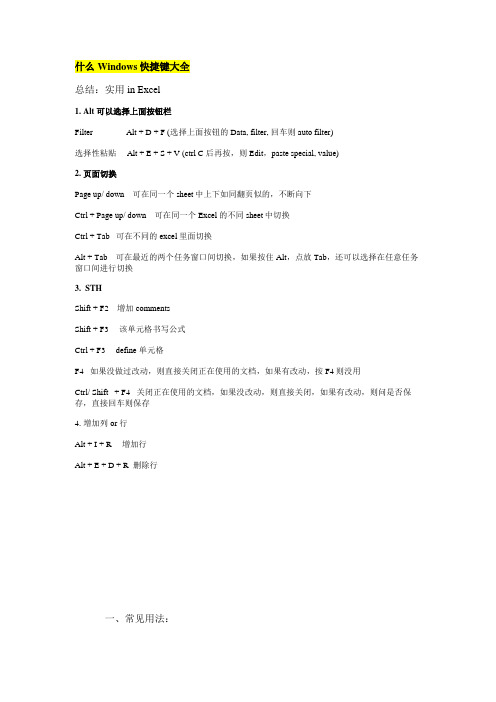
什么Windows快捷键大全总结:实用in Excel1. Alt 可以选择上面按钮栏Filter Alt + D + F (选择上面按钮的Data, filter, 回车则auto filter)选择性粘贴 Alt + E + S + V (ctrl C 后再按,则Edit,paste special, value)2. 页面切换Page up/ down 可在同一个sheet中上下如同翻页似的,不断向下Ctrl + Page up/ down 可在同一个Excel的不同sheet中切换Ctrl + Tab 可在不同的excel里面切换Alt + Tab 可在最近的两个任务窗口间切换,如果按住Alt,点放Tab,还可以选择在任意任务窗口间进行切换3. STHShift + F2 增加commentsShift + F3 该单元格书写公式Ctrl + F3 define 单元格F4 如果没做过改动,则直接关闭正在使用的文档,如果有改动,按F4则没用Ctrl/ Shift + F4 关闭正在使用的文档,如果没改动,则直接关闭,如果有改动,则问是否保存,直接回车则保存4. 增加列or 行Alt + I + R 增加行Alt + E + D + R 删除行一、常见用法:F1显示当前程序或者Windows的帮助内容。
F2当你选中一个文件的话,这意味着“重命名”F3当你在桌面上的时候是打开“查找:所有文件” 对话框F10或ALT激活当前程序的菜单栏Windows键或CTRL+ESC打开开始菜单CTRL+ALT+DELETE在win9x中打开关闭程序对话框DELETE删除被选择的选择项目,如果是文件,将被放入回收站SHIFT+DELETE删除被选择的选择项目,如果是文件,将被直接删除而不是放入回收站CTRL+N新建一个新的文件CTRL+O打开“打开文件”对话框CTRL+P打开“打印”对话框CTRL+S保存当前操作的文件CTRL+X剪切被选择的项目到剪贴板CTRL+INSERT 或 CTRL+C复制被选择的项目到剪贴板SHIFT+INSERT 或 CTRL+V粘贴剪贴板中的内容到当前位置ALT+BACKSPACE 或 CTRL+Z 撤销上一步的操作ALT+SHIFT+BACKSPACE重做上一步被撤销的操作Windows键+E打开资源管理器Windows键+F打开“查找:所有文件”对话框Windows键+R打开“运行”对话框Windows键+M显示桌面Windows键+BREAK打开“系统属性”对话框Windows键+CTRL+F 打开“查找:计算机”对话框SHIFT+F10或鼠标右击打开当前活动项目的快捷菜单SHIFT在放入CD的时候按下不放,可以跳过自动播放CD。
Excel快捷键大全个让你事半功倍的操作技巧

Excel快捷键大全个让你事半功倍的操作技巧在日常办公和数据处理中,Excel是一个非常重要的工具。
熟练掌握Excel的快捷键可以大大提高工作效率,让你事半功倍。
下面是一些常用的Excel快捷键,希望能对你有所帮助。
1. 基本操作快捷键- 复制:Ctrl + C- 粘贴:Ctrl + V- 剪切:Ctrl + X- 保存:Ctrl + S- 撤销:Ctrl + Z- 重做:Ctrl + Y- 新建工作表:Shift + F11- 删除工作表:Ctrl + Shift + F4- 选择全部:Ctrl + A- 显示或隐藏公式:Ctrl + `- 打印:Ctrl + P2. 单元格格式设置快捷键- 设置单元格格式:Ctrl + 1- 快速设置日期格式:Ctrl + Shift + #- 快速设置时间格式:Ctrl + Shift + @- 快速设置货币格式:Ctrl + Shift + $- 快速设置百分比格式:Ctrl + Shift + %- 设置文本对齐方式:Ctrl + Shift + L- 设置字体加粗:Ctrl + B- 设置字体倾斜:Ctrl + I- 设置字体下划线:Ctrl + U3. 工作表导航快捷键- 切换工作表:Ctrl + Page Up(向左切换)/ Ctrl + Page Down(向右切换)- 跳转到第一个工作表:Ctrl + Home- 跳转到最后一个工作表:Ctrl + End- 新建工作表:Ctrl + Shift + N- 删除工作表:Ctrl + Shift + F64. 数据操作快捷键- 插入行:Ctrl + Shift + +- 插入列:Ctrl + Shift + +- 删除行:Ctrl + -- 删除列:Ctrl + -- 填充单元格:Ctrl + Enter- 填充序列:Ctrl + E- 排序:Alt + D + S- 过滤:Alt + D + F + F5. 公式和函数快捷键- 插入函数:Shift + F3- 快速求和:Alt + =- 插入当前日期:Ctrl + ;- 插入当前时间:Ctrl + Shift + ;- 计算选定区域的最大值:Alt + Shift + ↓- 计算选定区域的最小值:Alt + Shift + ↑6. 图表操作快捷键- 创建图表:F11- 移动图表:Ctrl + ↑/↓/←/→- 放大图表:Ctrl + Shift + +(加号)- 缩小图表:Ctrl + Shift + -(减号)7. 其他实用快捷键- 打开功能菜单:Alt- 跳转到某一列:Ctrl + Space- 跳转到某一行:Shift + Space- 跳转到指定单元格:Ctrl + G- 复制单元格格式:Ctrl + D- 移动到工作表首个单元格:Ctrl + Home- 选择当前区域:Ctrl + Shift + 8以上是一些比较常用的Excel快捷键,通过熟练使用这些快捷键,相信你在处理数据和办公时会更加高效。
- 1、下载文档前请自行甄别文档内容的完整性,平台不提供额外的编辑、内容补充、找答案等附加服务。
- 2、"仅部分预览"的文档,不可在线预览部分如存在完整性等问题,可反馈申请退款(可完整预览的文档不适用该条件!)。
- 3、如文档侵犯您的权益,请联系客服反馈,我们会尽快为您处理(人工客服工作时间:9:00-18:30)。
什么Windows快捷键大全总结:实用in Excel1. Alt 可以选择上面按钮栏Filter Alt + D + F (选择上面按钮的Data, filter, 回车则auto filter)选择性粘贴 Alt + E + S + V (ctrl C 后再按,则Edit,paste special, value)2. 页面切换Page up/ down 可在同一个sheet中上下如同翻页似的,不断向下Ctrl + Page up/ down 可在同一个Excel的不同sheet中切换Ctrl + Tab 可在不同的excel里面切换Alt + Tab 可在最近的两个任务窗口间切换,如果按住Alt,点放Tab,还可以选择在任意任务窗口间进行切换3. STHShift + F2 增加commentsShift + F3 该单元格书写公式Ctrl + F3 define 单元格F4 如果没做过改动,则直接关闭正在使用的文档,如果有改动,按F4则没用Ctrl/ Shift + F4 关闭正在使用的文档,如果没改动,则直接关闭,如果有改动,则问是否保存,直接回车则保存4. 增加列or 行Alt + I + R 增加行Alt + E + D + R 删除行一、常见用法:F1显示当前程序或者Windows的帮助内容。
F2当你选中一个文件的话,这意味着“重命名”F3当你在桌面上的时候是打开“查找:所有文件” 对话框F10或ALT激活当前程序的菜单栏Windows键或CTRL+ESC打开开始菜单CTRL+ALT+DELETE在win9x中打开关闭程序对话框DELETE删除被选择的选择项目,如果是文件,将被放入回收站SHIFT+DELETE删除被选择的选择项目,如果是文件,将被直接删除而不是放入回收站CTRL+N新建一个新的文件CTRL+O打开“打开文件”对话框CTRL+P打开“打印”对话框CTRL+S保存当前操作的文件CTRL+X剪切被选择的项目到剪贴板CTRL+INSERT 或 CTRL+C复制被选择的项目到剪贴板SHIFT+INSERT 或 CTRL+V粘贴剪贴板中的内容到当前位置ALT+BACKSPACE 或 CTRL+Z 撤销上一步的操作ALT+SHIFT+BACKSPACE重做上一步被撤销的操作Windows键+E打开资源管理器Windows键+F打开“查找:所有文件”对话框Windows键+R打开“运行”对话框Windows键+M显示桌面Windows键+BREAK打开“系统属性”对话框Windows键+CTRL+F 打开“查找:计算机”对话框SHIFT+F10或鼠标右击打开当前活动项目的快捷菜单SHIFT在放入CD的时候按下不放,可以跳过自动播放CD。
在打开word的时候按下不放,可以跳过自启动的宏ALT+F4关闭当前应用程序ALT+SPACEBAR打开程序最左上角的菜单ALT+ENTER将Windows下运行的MSDOS窗口在窗口和全屏幕状态间切换PRINT SCREEN将当前屏幕以图象方式拷贝到剪贴板ALT+PRINT SCREEN将当前活动程序窗口以图象方式拷贝到剪贴板CTRL+F4关闭当前应用程序中的当前文本(如word中)CTRL+F6切换到当前应用程序中的下一个文本(加shift 可以跳到前一个窗口)二、使用“Windows资源管理器”的快捷键目的快捷键如果当前选择展开了,要折叠或者选择父文件夹左箭头折叠所选的文件夹 NUM LOCK+负号(-)如果当前选择折叠了,要展开或者选择第一个子文件夹右箭头展开当前选择下的所有文件夹 NUM LOCK+*展开所选的文件夹 NUM LOCK+加号(+)在左右窗格间切换 F6三、使用 Windows键可以使用 Microsoft自然键盘或含有 Windows徽标键的其他任何兼容键盘的以下快捷键。
目的快捷键在任务栏上的按钮间循环 Windows+ TAB显示“查找:所有文件” Windows+ F显示“查找:计算机” CTRL+ Windows+ F显示“帮助” Windows+ F1显示“运行”命令 Windows+ R显示“开始”菜单 Windows显示“系统属性”对话框 Windows+ BREAK显示“Wi ndows资源管理器” Windows+ E最小化或还原所有窗口 Windows+ DWindows键+M最小化所有被打开的窗口。
撤消最小化所有窗口 SHIFT+ Windows+ M四、使用“我的电脑”和“Windows资源管理器”的快捷键目的快捷键关闭所选文件夹及其所有子文件夹按住 SHIFT键再单击“关闭按钮(仅适用于“我的电脑”)向后移动到上一个视图 ALT+左箭头向前移动到上一个视图 ALT+右箭头查看上一级文件夹 BACKSPACE五、使用对话框中的快捷键目的快捷键取消当前任务 ESC如果当前控件是个按钮,要单击该按钮或者如果当前控件是个复选框,要选择或清除该复选框或者如果当前控件是个选项按钮,要单击该选项空格键单击相应的命令 ALT+带下划线的字母单击所选按钮 ENTER在选项上向后移动 SHIFT+ TAB在选项卡上向后移动 CTRL+ SHIFT+ TAB在选项上向前移动 TAB在选项卡上向前移动 CTRL+ TAB如果在“另存为”或“打开” 对话框中选择了某文件夹,要打开上一级文件夹 BACKSPACE 在“另存为”或“打开”对话框中打开“保存到”或“查阅” F4 刷新“另存为”或“打开” 对话框 F5六、使用“桌面”、“我的电脑”和“Windows资源管理器”快捷键目的快捷键插入光盘时不用“自动播放”功能按住 SHIFT插入 CD-ROM复制文件按住 CTRL拖动文件创建快捷方式按住 CTRL+SHIFT拖动文件立即删除某项目而不将其放入“回收站” SHIFT+DELETE+回车显示“查找:所有文件” F3显示项目的快捷菜单 APPLICATION键刷新窗口的内容 F5 刷新桌面重命名项目 F2选择所有项目 CTRL+ A 全选查看项目的属性 ALT+ ENTER或 ALT+双击可将 APPLICATION键用于 Microsoft自然键盘或含有APPLICATION键的其他兼容键七、Microsoft放大程序的快捷键这里运用Windows徽标键和其他键的组合。
快捷键目的Windows徽标+PRINT SCREEN将屏幕复制到剪贴板(包括鼠标光标)Windows徽标+SCROLL LOCK将屏幕复制到剪贴板(不包括鼠标光标)Windows徽标+ PAGE UP切换反色。
Windows徽标+ PAGE DOWN切换跟随鼠标光标Windows徽标+向上箭头增加放大率Windows徽标+向下箭头减小放大率八、使用辅助选项快捷键目的快捷键切换筛选键开关右SHIFT八秒切换高对比度开关左ALT+左SHIFT+PRINT SCREEN切换鼠标键开关左ALT+左SHIFT+NUM LOCK切换粘滞键开关 SHIFT键五次切换切换键开关 NUM LOCK五秒九、IE中的快捷键ALT+RIGHT ARROW显示前一页(前进键)ALT+LEFT ARROW显示后一页(后退键)CTRL+TAB在页面上的各框架中切换(加shift 反向)F5刷新CTRL+F5强行刷新目的快捷键激活程序中的菜单栏 F10执行菜单上相应的命令 ALT+菜单上带下划线的字母关闭多文档界面程序中的当前窗口 CTRL+ F4关闭当前窗口或退出程序 ALT+ F4复制 CTRL+ C粘贴 CTR L+ V剪切 CTRL+ X撤消 CTRL+ Z删除 DELETE显示所选对话框项目的帮助 F1显示“开始”菜单 CTRL+ ESC显示所选项目的快捷菜单(右键菜单) SHIFT+ F10显示当前窗口的系统菜单 ALT+空格键显示多文档界面程序的系统菜单 ALT+连字号(-)切换到上次使用的窗口或者按住 ALT然后重复按TAB,切换到另一个窗口 ALT+ TAB−−−--------内含下列附件-----−−Excel快捷键−−菜单和工具栏操作(菜单和工具栏上加划横线的字母)−Alt+F 激活“文件”菜单−Alt+E 激活“编辑”菜单−Alt+V 激活“视图”菜单−Alt+I 激活“插入”菜单−Alt+O 激活“格式”菜单−Alt+T 激活“工具”菜单−Alt+D 激活“数据”菜单−Alt+W 激活“窗口”菜单−Alt+H 激活“帮助”菜单−F10 激活菜单−Shfit+F10 激活右键菜单−[注]当您使用快捷键激活菜单后,就可以用上下方向键在菜单条中移动,对于子菜单,可用左右方向箭移动。
移动到您想要的菜单命令后,按Enter键即可运行该命令。
−Ctrl+Shift+F 激活工具条上字体下拉列表框−Ctrl+Shift+P 激活工具条上字号下拉列表框−Ctrl+6(^) 切换是否使一些工具条上的按钮处理于可用状态(即不变灰)−Ctrl+7(&) 切换是否显示标准工具条−Alt+- 弹出Excel左上角快捷菜单−Alt+空格键弹出Excel左上角快捷菜单选择操作Ctrl+A=Ctrl+Shift+空格全选单元格区域,若无单元格区域或在单元格区域外部按此快捷键,将选择整个工作表中所有的单元格。
再次按下该组合键将选择工作表全部单元格。
F8 扩展所选区域。
即若选取一个单元格后,按方向箭会进行连续单元格选择或者点击某单元格后按F8键再点击另一单元格可选择两单元格之间的区域。
Shift+F8 可连续选择不相邻的区域。
Shift+Ctrl+O 选择工作表中有评论的单元格Shift+左方向箭向左选择区域Shift+右方向箭向右选择区域Shift+上方向箭向上选择区域Shift+下方向箭向下选择区域Shift+空格选择单元格所在行移动操作Home 快速移至一行的开始Ctrl+Home 快速移到工作表的开始单元格Ctrl+End 快速移至工作表区域的结尾PageUp 翻至前一页PageDown 翻至下一页Alt+PageUp 左移一屏Alt+PageDown 右移一屏上、下、左、右方向箭分别向上、向下、向左、向右移动选择单元格Tab键向右移动Shift+Tab键向左移动Ctrl+左方向箭头移至左边区域Ctrl+右方向箭头移至右边区域Ctrl+上方向箭头移至上方区域Ctrl+下方向箭头移至下方区域Ctrl+Backspace键移至活动单元格编辑操作F2 在单元格中按F2键即可对该单元格进行编辑Shift+F2 在单元格中按Shift+F2键即可对该单元格进行批注编辑F4 重复上一操作,即若上一操作为给某单元格字体加粗则下步在另一单元格中按F4会直接将该单元格字体加粗Ctrl+Y 重复上一操作,即若上一操作为给某单元格字体加粗则下步在另一单元格中按F4会直接将该单元格字体加粗Ctrl+Z 撤销操作Shift+F4 在单元格区域中查找空单元格并在空单元格间移动。
